Wix 견적: Wix 앱에서 견적 관리하기
3 분
페이지 메뉴
- 새 견적 추가하기
- 견적 검토하기
- 견적 관리하기
Wix 앱을 사용해 이동 중에도 모든 견적을 검토하고 관리하세요 새로운 견적을 추가 및 공유하고 기존 견적을 관리할 수 있습니다.
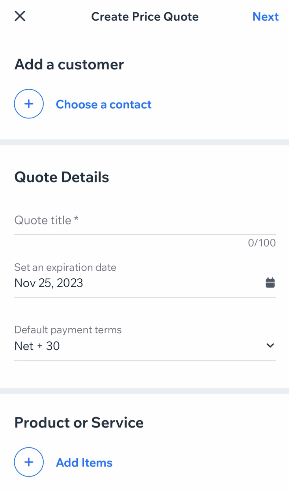
새 견적 추가하기
새 견적을 추가하고 연락처와 즉시 공유할 수 있습니다. 수신자가 아직 연락처에 없는 경우 연락처 목록에 추가할 수 있습니다.
견적을 추가하려면:
- Wix 앱에서 사이트로 이동합니다.
- 하단에서 관리
 를 탭합니다.
를 탭합니다. - 결제 관리 아래에서 견적을 탭합니다.
- 견적 추가를 탭합니다.
- + 연락처 선택을 탭해 견적 수신자를 선택합니다.
참고: 수신자가 아직 연락처에 없는 경우 연락처 목록에 추가할 수 있습니다. - 견적 세부 사항 섹션에 견적 제목, 만료일, 기본 결제 조건을 입력합니다.
- 제품 또는 서비스 섹션에서 + 아이템 추가를 탭해 해당 제품 또는 서비스를 선택합니다.
참고: 필요한 경우 새 제품이나 서비스를 추가할 수 있습니다. - (선택사항) 할인 옆 추가를 탭해 할인을 추가합니다.
- (선택사항) 메모 또는 약관 및 정책 옆 편집을 탭해 업데이트합니다.
- 오른쪽 상단에서 다음을 탭합니다.
- 수행할 작업을 선택합니다.
- 이메일로 발송: 견적을 선택한 연락처에게 즉시 이메일로 발송합니다.
- 공유: 기기의 기본 앱 중 하나를 통해 견적 링크를 공유합니다.
- PDF 다운로드: PDF 사본을 휴대기기에 다운로드합니다.
- 미리보기: 수신자에게 표시될 견적의 미리보기를 확인합니다.
- 저장 및 닫기: 견적을 임시 보관합니다.
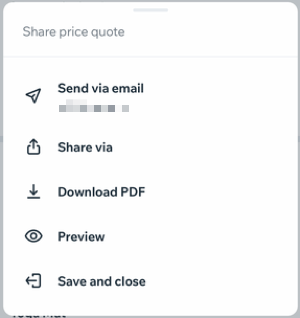
견적 검토하기
Wix 앱에서 견적에 액세스하면 추가한 모든 견적 목록을 확인할 수 있습니다. 개별 견적을 탭해 자세한 정보를 확인하세요.
필터 및 검색을 통해 필요한 견적을 찾아보세요. 각 견적에는 다음 상태가 표시됩니다.
- 임시보관: 견적이 임시보관으로 저장되었으며, 고객에게 발송되지 않았습니다.
- 발송: 견적이 고객에게 발송되었습니다. 고객이 견적을 확인 및 인쇄할 수 있습니다.
- 수락: 고객이 견적을 수락했습니다.
- 인보이스 발행: 견적이 인보이스로 전환되어 고객에게 발송되었습니다.
- 만료: 견적이 승인되지 않았으며 기한이 지났습니다.
참고:
견적에 "조회됨" 태그가 표시될 수 있습니다. 이는 고객이 견적을 열람했음을 의미합니다.
견적 관리하기
Wix 앱에서는 다양한 방법으로 견적을 관리할 수 있습니다. 견적을 편집한 다음 이메일로 견적을 다시 발송하거나 고유 링크를 통해 공유하세요. 새 견적을 추가할 때 기존 견적을 복제해 시간을 절약하세요.
참고:
견적을 관리하는 옵션은 견적 상태에 따라 다릅니다.
견적을 관리하려면:
- Wix 앱에서 사이트로 이동합니다.
- 하단에서 관리
 를 탭합니다.
를 탭합니다. - 결제 관리 아래에서 견적을 탭합니다.
- 관리하고자 하는 견적을 탭합니다.
- 화면 상단에서 추가 작업
 아이콘을 탭합니다.
아이콘을 탭합니다. - 수행할 작업을 선택합니다.
편집하기
복제하기
인보이스로 전환하기
인보이스 보기
PDF 다운로드하기
이메일로 발송 또는 재발송하기
공유하기
삭제하기

